Cara Mengubah Hardisk GPT disk menjadi MBR disk.
Tahukah sobat, bahwa menginstall Laptop Sony Vaio E Series bukanlah hal
yang gampang, apa lagi mengubah dari OS windows 8 (bawaan laptop) ke
Windows 7) tergolong rumit dan bikin pusing (abang Pusing dek :D),
mungkin saat menginstalnya terdapat banyak partisi (disitu terdapat
banyak partisi recovery). oke langsung saja ke pembahasannya :
GPT memiliki kepanjangan yaitu GUID Partition Table. GPT Disk
merupakan jenis pastisi disk standar sistem komputer berbasis
Ekstensible Firmware Interface (UEFI). Jenis komputer yang memiliki
basis UEFI yaitu merk VAIO E Series. Notebook VAIO E Serise ini pernah
saya service-->Ribet banget pas mau di install ulang, masalahnya
karena basis sistemnya menggunakan UEFI. Sehingga untuk melakukan
install ulang menggunakan windows 7 atau 8 tidak bisa dilakukan secara biasa. Setelah saya analisa dengan mencari beberapa refrensi ternyata format GPT disk agar bisa diinstall ulang menggunakan windows 7 harus di rubah menjadi format MBR Disk.
Banyak cara yang digunakan untuk merubah format GPT Disk menjadi MBR Disk, Antara lain:
- Menggunakan Partisi Magic seperti Partition Assistant dan EASEUS Partition
- Menggunakan via Diskpart Command pada CMD
- Konversi via Os Ubuntu (linux)
Saat melakukan konversi GPT ke MBR disk dengan diskpart data yang tersimpan dalam disk akan hilang (sebaiknya backup dulu data di laptop kawan sobat). Namun jika menggunakan aplikasi pihak ketiga yaitu Partition Assistant, dimana data dalam hard disk tidak akan hilang. Partition Assistant adalah software free yang mendukung Windows 7 dan sudah support Windows 8.
Cara Pertama :
Konversi MBR ke GPT disk
menggunakan aplikasi pihak ketiga lebih sederhana dan tidak serumit
dibanding via command prompt. Berikut cara untuk melakukan konversi MBR
ke GPT disk dengan Partition Assistant :
- Download dan instal Partition Assistant.
- Jalankan aplikasi Partition Assistant.
- Pilih HDD yang akan dikonversi.
- Klik kanan disk tersebut kemudian pilih Convert to GPT/MBR Disk.
- Klik OK - Apply untuk melakukan perubahan.
Cara Kedua :
Cara yang ketiga yaitu menggunakan via Diskpart Command.
mungkin cara ini merupakan langkah terakhir jika sobat sudah terlanjur
format partisi C atau partisi lainnya. (command Prompt ini bisa masuk
saat instal ulang windows 7)
Adapun langkah-langkahnya adalah:
1.Buka cmd caranya ketik cmd pada menu run atau start-->all programs-->accessories-->Command Prompt
2. Pada command prompt, ketik diskpart lalu teken ENTER
3. Ketik List Disk lalu teken ENTER
4. Lalu pilih Disk mana yang akan diconvert ke MBR (hati-hati disini, perhatikan dan inget berapa kapasitas Hardisk yang akan diconvert!). Misalkan Saya Pilih Disk 1 dan ENTER
5. Ketik Detail Disk lalu
ENTER. Langkah ini memberikan kita informasi mengenai list semua
volume/partisi pada disk yang di pilih. Tetapi jika kita tidak memiliki
beberapa volume/partisi pada hardisk yang anda pilih (Hanya ada 1
partisi), maka Anda lanjut aja ke langkah 9.
6. Ketik select volume 5 lalu tekan ENTER
7. Ketik delete volume lalu tekan ENTER
8. Ulangi langkah 6 dan 7 untuk menghapus volume 6 dan volume-volume yang lain jika ada.
9. Ketik select disk 1 lalu teken ENTER
10. Ketik convert mbr lalu teken ENTER
11. Ketik EXIT lalu tekan ENTER dan selesai.
Cara Ketiga :
Cara Ketiga :
Disini saya menggunakan media Terminal LINUX
melalui Live CD LINUX dalam proses convert, kenapa begitu??? karena
hanya ada 1 partisi hardisk sehingga tidak dimungkinkan convert melalui
windows bawaan dengan software instal Partition Assistant atau software
yang lain.
- Pertama, masuk ke Terminal Linux, (saya menggunakan Ubuntu 12.04). masuk sebagai root / super user
- Kedua, ketik perintah berikut secara berurutan
parted /dev/sda (tekan enter)
parted> mklabel msdos (tekan enter)
parted> quit (tekan enter)
"ganti /dev/sda sesuai dengan hardisk yang ingin di convert"
- Ketiga, Restart Laptop...
Setelah itu anda bisa memformat dan mempartisi hardisk serta instal windows dengan mudah...
tapi ingat!!! dengan melakukan perintah diatas, maka semua data serta sistem UEFI dan windows recovery bawaan Laptop akan hilang. sehingga alangkah baiknya sebelum melakukan hal di atas anda backup semua data2 penting...
Kesimpulan dari 3 cara
diatas : jika tidak berhasil, terpaksa anda harus delete semua partisi
dan buat ulang partisi baru dengan mengorbankan semua data anda terhapus
(pengalaman pribadi) setelah itu Laptop sony baru bisa di install ulang
secara normal seperti laptop merk lain. (backup dulu data penting anda, jika tidak akan menyesal kemudian :D )
Selamat mencoba, semoga berhasil :D
sumber :


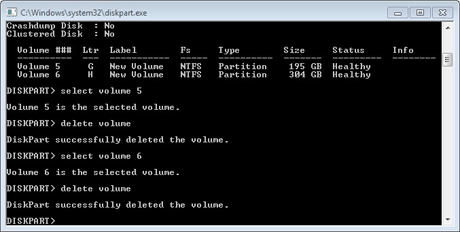


casing hardisk eksternal
ReplyDelete